準備
PC で、adbとfastbootコマンドが使用できるようにします。

adbとfastbootコマンドをPCで使用できるようにする方法を解説しています。
開発者オプション
設定より端末情報を選択します。
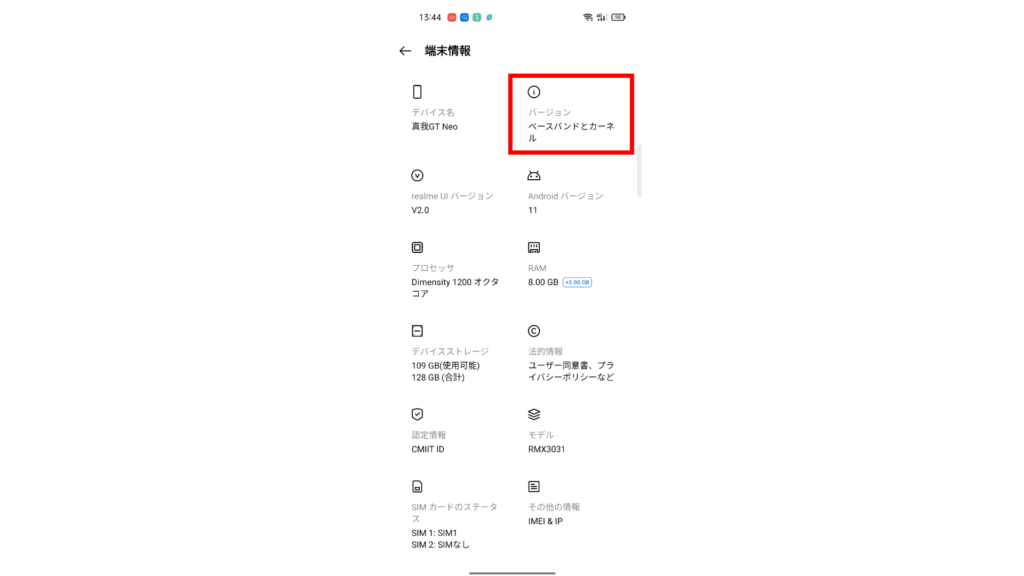
バージョンを選択します。
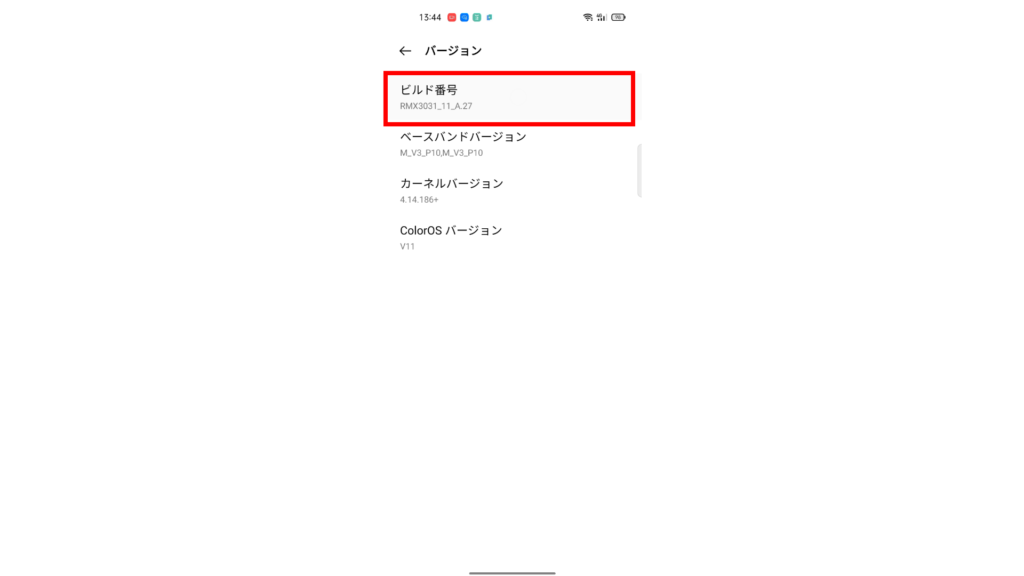
ビルド番号を6回タップします。
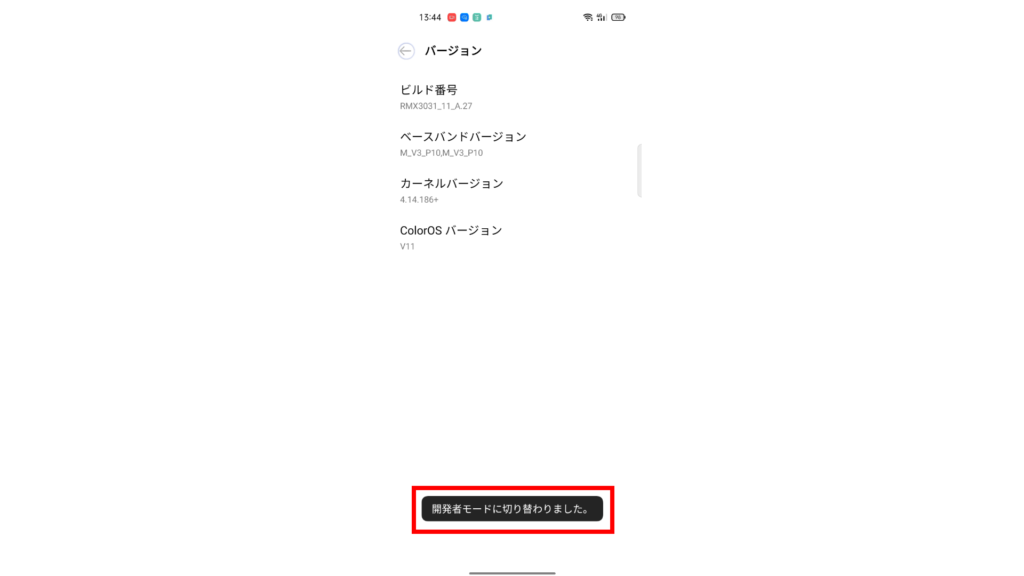
開発者オプションが使用できるようになると、このようなメッセージが表示されます。
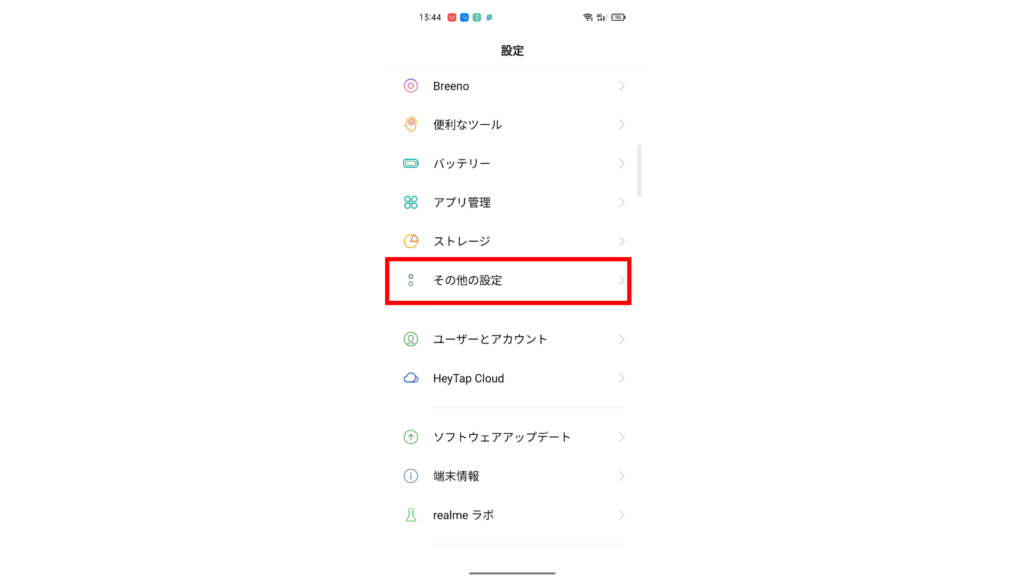
設定に戻り「その他の設定」を選択します。
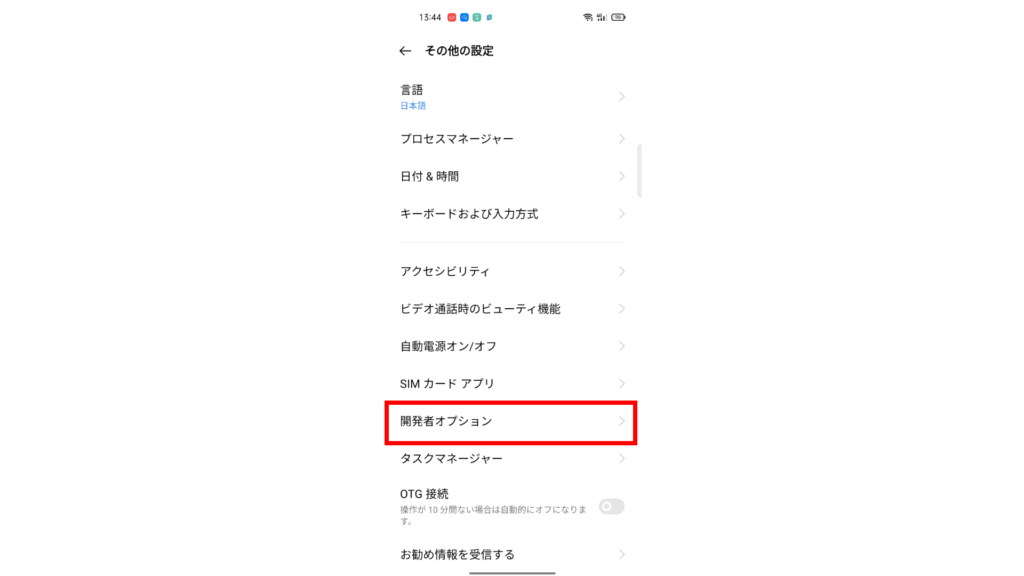
開発者オプションが表示されたので選択します。
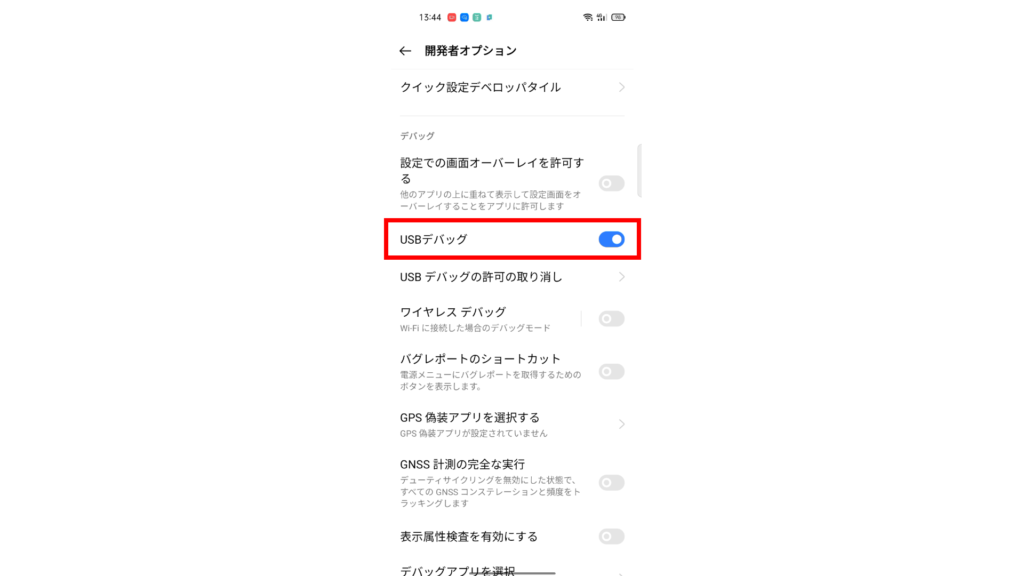
下にスクロールしていくと、「USBデバッグ」の項目があり、ここがオンになっているかを確認して、オンになっていなければ、オンにします。
Volte化作業
PC操作
コマンドプロンプトを起動して、スマホとPCを接続します。スマホは普通に起動した状態で接続してください。
コマンドプロンプトで「adb reboot fastboot」と入力します。

このコマンドを入力すると、スマホがFastbootモードで再起動します。
コマンドプロンプトで「fastboot reboot recovery」と入力します。
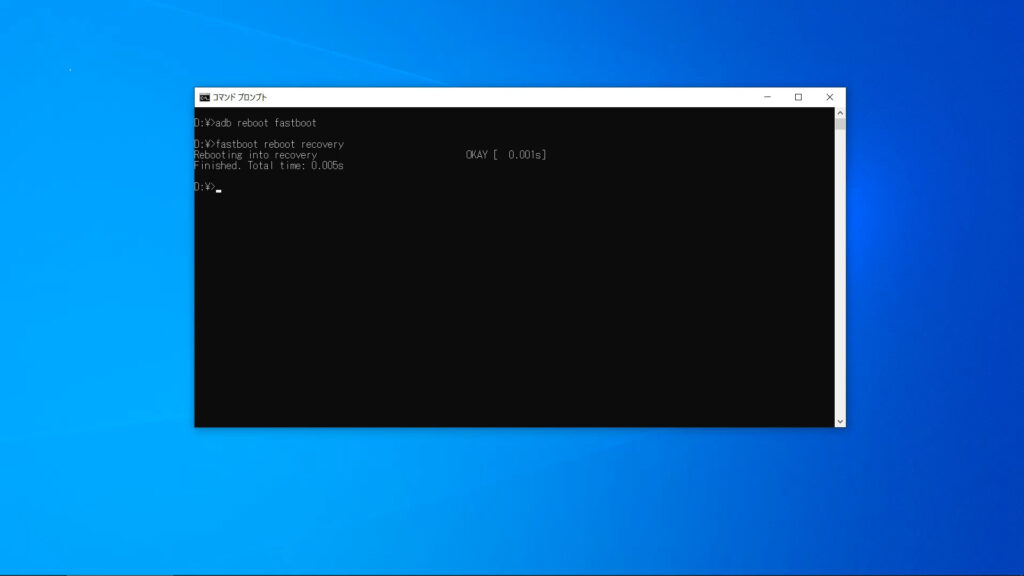
「Finished」と表示されますが、スマホの画面はFastbootモードから変化はありません。
確認のために「adb devices」と入力して、エラーが表示されなければRecoveryモードに変更されています。
Volte化コマンド入力
adb shell setprop persist.dbg.ims_volte_enable 1
adb shell setprop persist.dbg.volte_avail_ovr 1
adb shell setprop persist.radio.rat_on combine
adb shell setprop persist.radio.data_ltd_sys_ind 1
adb shell setprop persist.radio.data_con_rprt 1
adb shell setprop persist.radio.calls.on.ims 1
この6つのコマンドを入力後に「adb reboot」と入力して、スマホを再起動します。
確認
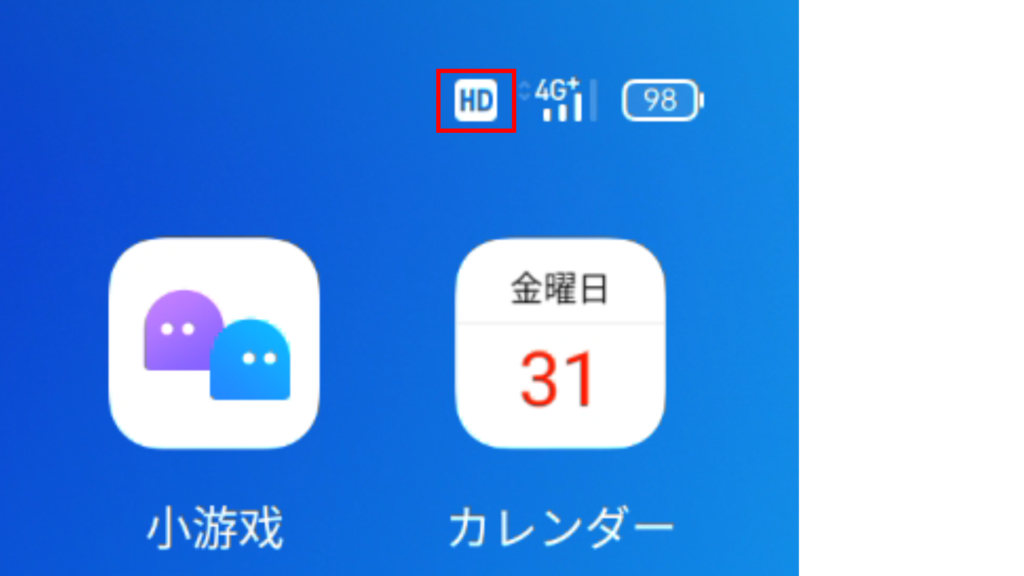
起動すると、ピクトの横にVolteマークが出ています。これが表示されていれば、Volte化は完了です。
設定のモバイルネットワークで個別に見ると
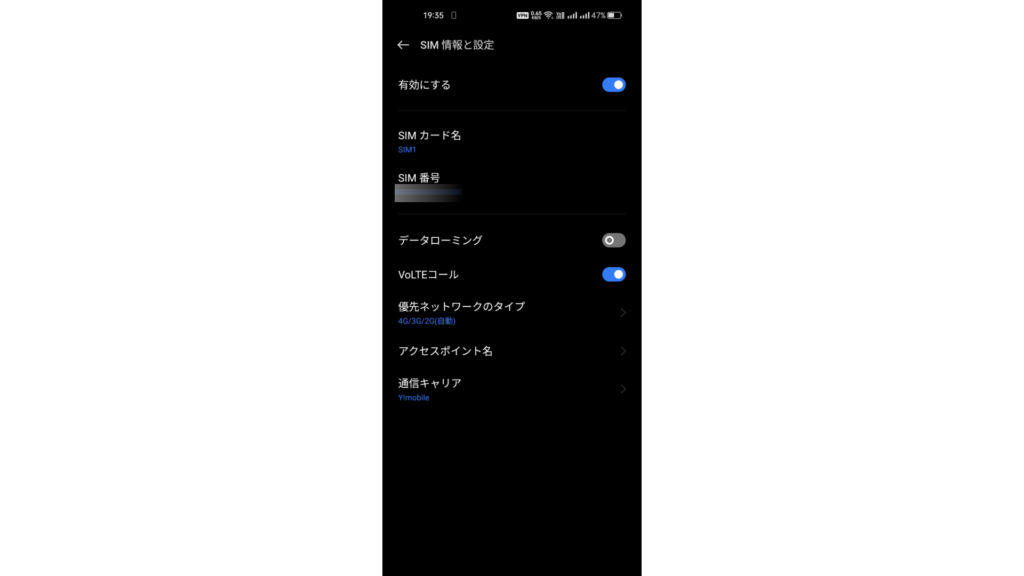
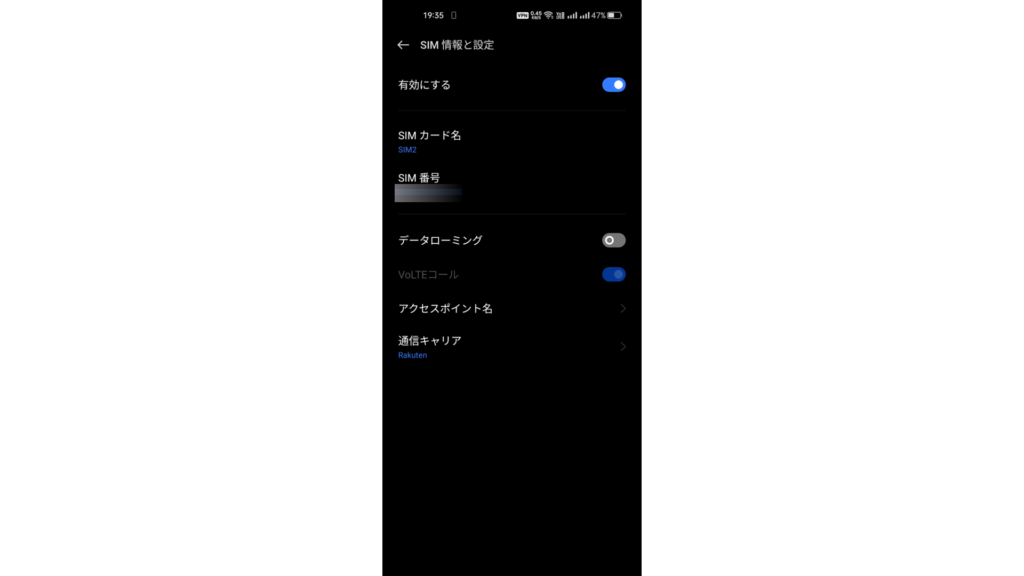
共にVolteスイッチが表示されています。
Volte必須の楽天モバイルで通話を行いましたが、問題なく通話できており、無事にVolte化が出来ていることが確認できました。
※realme GT NeoとNeo2のUI 4.0でVolte化できました。